Apples iMessage-tjeneste er full av funksjoner, morsomme programmer og enkel synkronisering mellom Apple-enhetene dine - men bare hvis du har den riktig konfigurert. Det er ikke uvanlig at meldinger vises på iPhone, men ikke iPad eller Mac eller omvendt.
Hvis du sliter med å sende og motta iMessages på alle tingene, så følg med.
TL; DR
Kjernen til det du trenger å oppnå for å sikre at alle iMessage-samtalene dine blir sendt til alle Apple-enhetene, bruker samme Apple ID, og bruker bare telefonnummeret ditt til å sende og motta meldinger. Hvis du trenger å bruke en e-postadresse så vel som nummeret ditt, må du kontrollere at den samme e-postadressen er valgt på alle dine Apple-enheter.
Det starter med iPhone
La oss begynne med å sørge for at alt er riktig konfigurert på iPhone, før vi går videre til en iPad eller Mac.
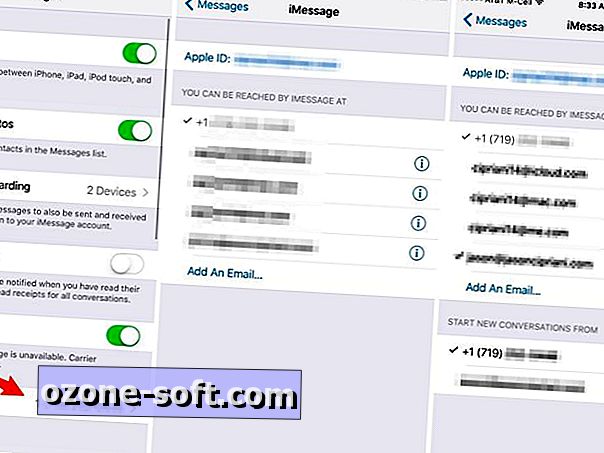
", " modalTemplate ":" {{content}} ", " setContentOnInit ": false} '>
- Åpne innstillinger > Meldinger > Send og motta på iPhone.
- Øverst på siden er Apple ID-en brukt på iPhone for iMessage - noter det. Nedenfor blir telefonnummeret ditt sammen med eventuelle e-postadresser du har tilknyttet din Apple-ID.
- Jeg foreslår at du velger bare telefonnummeret ditt som det du vil bruke til å sende og motta meldinger. Å gjøre det vil forhindre mye forvirring og unngå at meldinger utilsiktet synkroniseres med en enhet.
- Hvis du velger å velge en e-postadresse også, vises et nytt alternativ nederst på skjermen. Velg ditt telefonnummer eller en e-postadresse som hva du vil starte nye samtaler fra.
Nå som du har iMessage satt opp på iPhone, må du verifisere den samme informasjonen som brukes på de resterende Apple-enhetene dine.
På en iPad
- Åpne innstillinger > Meldinger > Send og motta og kontroller at den samme Apple-IDen du brukte på iPhone, blir brukt på iPad.
- Hvis det er tilfelle, velg deretter ditt telefonnummer og eventuelle e-postadresser du har lagt til på iPhone.
- Det er veldig viktig at du velger det samme elementet for Start nye samtaler fra alternativet nederst på skjermen som du gjorde på iPhone.
Hvis Apple-ID-en ikke samsvarer, kan du trykke på den og følge instruksjonene for å logge ut, og logg deg på med den samme Apple-IDen du brukte på iPhone.
På en Mac
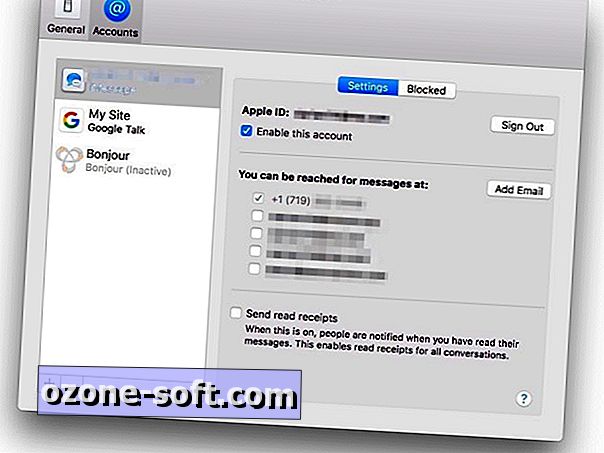
", " modalTemplate ":" {{content}} ", " setContentOnInit ": false} '>
- Åpne meldinger og gå til Preferanser > Kontoer og kontroller at Apple ID-en som ble brukt til å logge på iMessage, er den samme som din iPhone og iPad.
- Merk av i boksene ved siden av telefonnummeret og e-postadressen du vil bruke.
- Igjen, det er veldig viktig å velge det samme elementet for Start nye samtaler fra alternativet nederst på skjermen som du gjorde på iPhone.
Redaktørens merknad: Dette innlegget ble opprinnelig publisert i 2012, siden har det blitt oppdatert for å gjenspeile nye funksjoner.

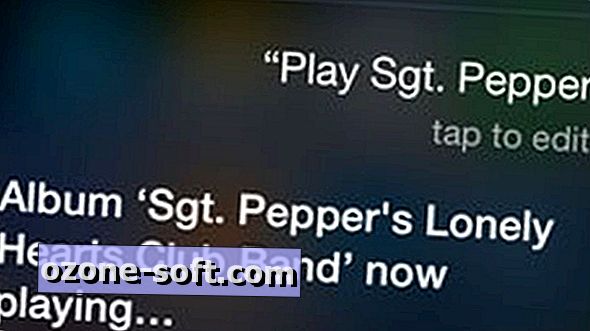











Legg Igjen Din Kommentar